Apakah kursor Anda terlalu cepat atau terlalu lambat? Ubah sensitivitas touchpad Anda di Windows 11 & 10 untuk kontrol kursor yang sempurna. Inilah panduannya.
Secara default, sensitivitas touchpad default pada laptop Windows 11 & 10 diatur ke’sedang’. Dalam kebanyakan kasus, ini berfungsi dengan baik untuk sebagian besar pengguna. Namun, jika Anda memiliki touchpad kecil, temukan kursor terlalu cepat/lambat, atau mengalami masalah dengan gerakan touchpad, menyesuaikan sensitivitas dapat membuat perbedaan besar.
Untungnya, meningkatkan atau mengurangi sensitivitas touchpad di windows cukup sederhana. Dalam tutorial yang cepat dan langsung ini, saya akan menunjukkan kepada Anda bagaimana melakukannya di Windows 10 dan Windows 11. Mari kita mulai.
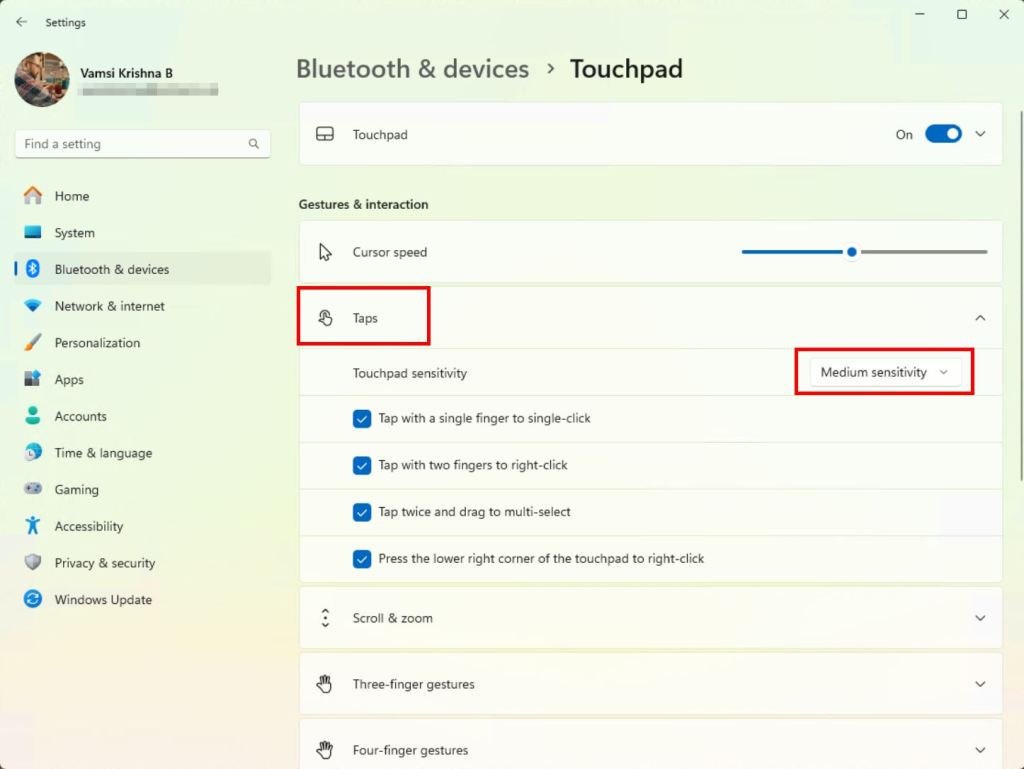
sensitivitas sentuh di windows 11
Tekan”Kunci Windows + I”untuk membuka pengaturan . pergi ke tab” bluetooth & devices “di sidebar.klik” touchpad “Opsi di panel kanan. Klik opsi” taps “di bawah”Gestures & Interaction”.Posisi sensitivitas pilihan Anda dari menu dropdown” touchpad “.
Misalnya, jika Anda menginginkan kursor cepat, pilih”sensitivitas tinggi”atau”paling sensitivitas”. Untuk mengurangi, pilih”Sensitivitas Rendah”.
Ubah sensitivitas touchpad di Windows 10
Klik pada ikon”““, klik pada”““““““ Semua pengaturan “untuk membuka aplikasi pengaturan. Pilih sensitivitas pilihan Anda dari menu dropdown di bawah bagian” Touchpad Sensitivity “. 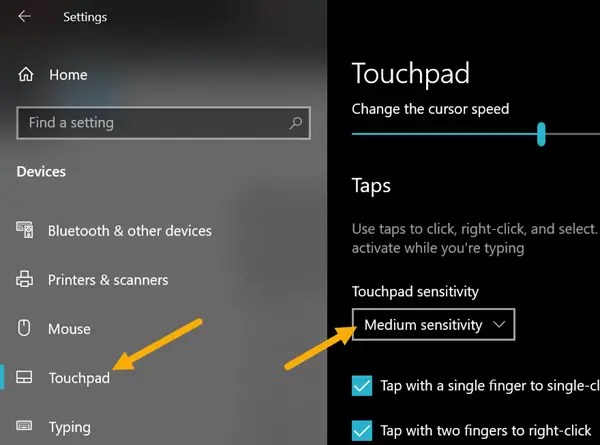
Dengan itu, Anda telah mengubah sensitivitas touchpad di Windows 11. Anda dapat menutup jendela pengaturan.
bagus untuk diketahui : cara menonaktifkan touchpad saat menghubungkan mouse eksternal
membungkus: mengubah sensitivitas touchpad di windows 11 & 10
Seperti yang Anda lihat, mengubah sensitivitas touchpad Anda cukup sederhana. Secara default, baik Windows 10 dan 11, memberi Anda empat tingkat sensitivitas: sebagian besar, tinggi, sedang, dan rendah. Cobalah sensitivitas yang berbeda dan lihat mana yang paling cocok untuk Anda. Dalam kebanyakan kasus, sensitivitas tinggi atau sedang adalah yang Anda butuhkan. Jika Anda berjuang dengan gerakan touchpad yang tidak disengaja maka saya akan merekomendasikan Anda memilih opsi sensitivitas rendah. Yang sedang berkata, itu benar-benar tergantung pada touchpad dan kebiasaan penggunaan Anda.
Jika Anda memiliki pertanyaan atau memerlukan bantuan, komentar di bawah ini. Saya akan dengan senang hati membantu.